怎么把桌面图标隐藏
在Windows10操作系统中,桌面图标的显示可以让我们更方便地访问常用的应用程序和文件,有时候我们可能希望将桌面上的图标隐藏起来,以便腾出更多的空间或是保护个人隐私。如何有效地隐藏桌面图标呢?下面将介绍一些简单而有效的方法,帮助您轻松实现这一目标。无论您是想展示一张整洁的桌面背景还是减少干扰,这些方法将帮助您获得更好的桌面使用体验。让我们一起来探索吧!
具体方法:
1.怎么把桌面图标隐藏
方法一:传统隐藏系统桌面上图标方法。
在系统桌面上使用鼠标右键点击空白处 - 查看 - 显示桌面图标(去勾);
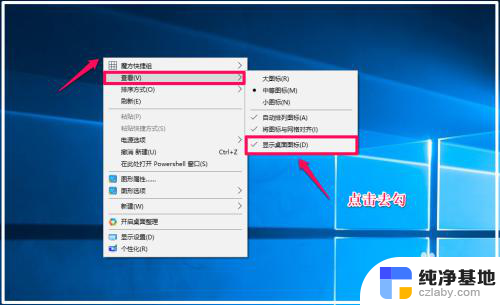
2.系统桌面图标全部消失(保留任务栏)。

3.恢复方法:在系统桌面上使用鼠标右键点击空白处 - 查看 - 显示桌面图标(打勾)。
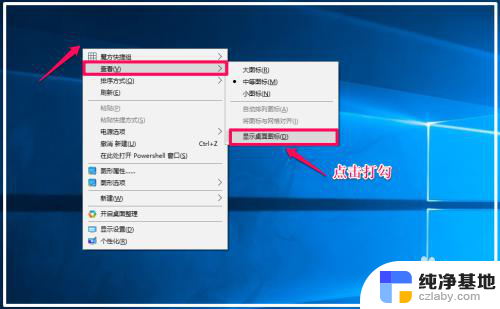
4.方法二:安装【快屏桌面】或【桌面整理】小软件。
我们可以从驱动精灵软件中获得【桌面整理】小软件,安装后,可使系统桌面图标分类、整齐排列;
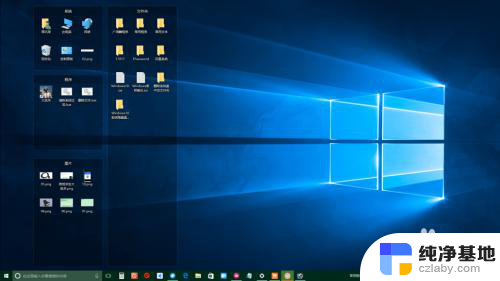
5.如果需要隐藏系统桌面上的图标,只需要鼠标左键双击桌面空白处 - 知道了,就可以隐藏桌面上的所有图标;
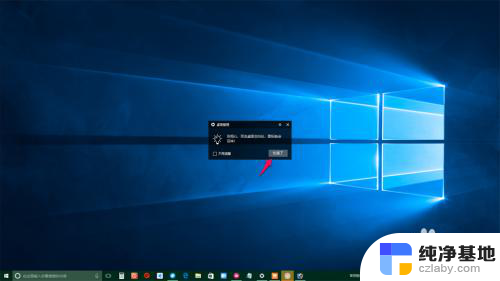
6.恢复方法:使用鼠标左键双击桌面空白处,即可恢复系统桌面上的所有图标;
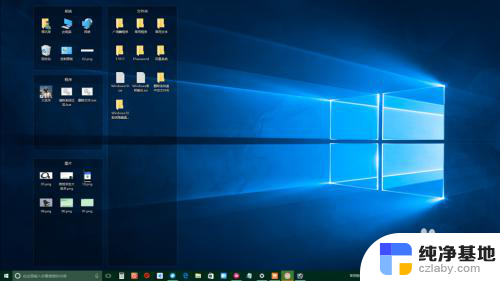
7.方法三:将桌面上的图标分类保存并放到任务栏中。
在系统桌面上新建分类文件夹,如:常用程序、常用文件和广场舞程序等文件夹(有游戏的朋友也可以新建游戏文件夹)。并把相应的程序分别放入文件夹中;

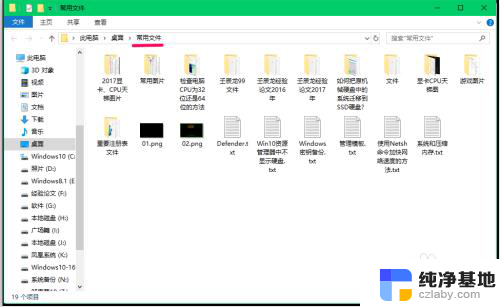
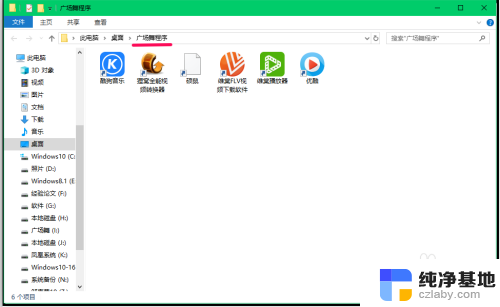
8.现在系统桌面上的图标就不多了,而且使用【桌面整理】软件,使得桌面上的图标整齐有序;

9.我们把常用程序、常用文件和广场舞程序等放到任务栏的工具栏中。
步骤:
右键点击任务栏空白处 - 工具栏 - 新建工具栏;
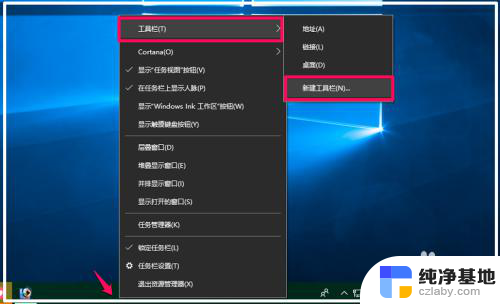
10.此时打开一个:新工具栏 选择文件夹窗口,我们点击【常用程序】。当常用程序显示在文件夹栏中时,点击:选择文件夹;
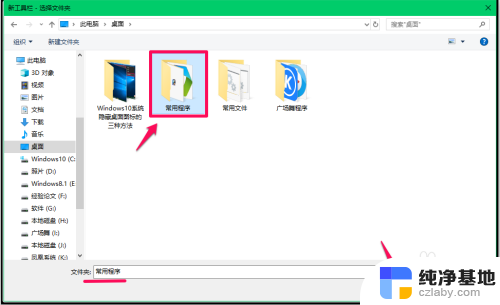
11.此时在系统桌面右下角的任务栏中显示【常用程序】图标,按照上面的方法将【常用文件】和【广场舞程序】也放到任务栏中。需要打开某一程序时,我们点击相应项右上角的“»”符号,即可找到相应的程序,点击后便可以打开该程序。
如:打开《分区助手6.2》,我们点击【常用程序】右上角的“»”符号,在打开的菜单中点击:分区助手6.2,便可以打开了。
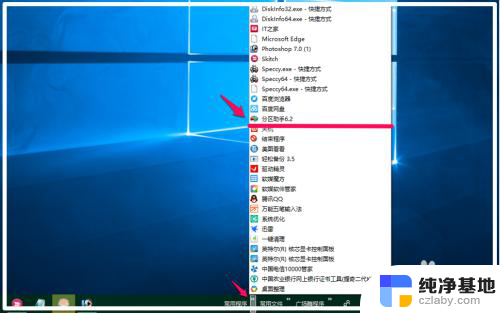
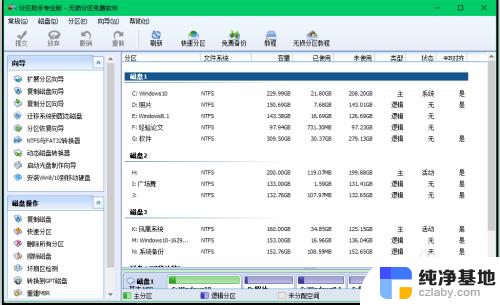
12.上述即:怎么把桌面图标隐藏,亲测有效,供朋友们参考和使用。
以上就是如何隐藏桌面图标的全部内容,如果你遇到了这种情况,可以尝试按照我的方法来解决,希望对大家有所帮助。
- 上一篇: 电脑输入法如何切换简体中文
- 下一篇: win10使用管理员身份运行
怎么把桌面图标隐藏相关教程
-
 怎么隐藏桌面下面的任务栏
怎么隐藏桌面下面的任务栏2023-11-26
-
 任务栏不隐藏图标怎么设置
任务栏不隐藏图标怎么设置2024-01-02
-
 电脑右下角怎么隐藏图标
电脑右下角怎么隐藏图标2024-01-25
-
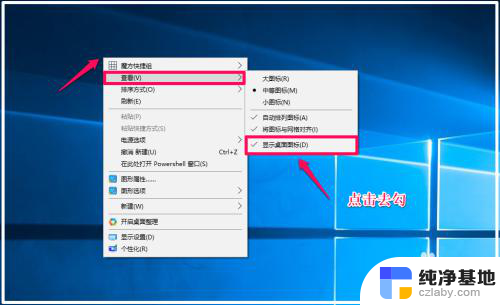 windows10显示隐藏的图标
windows10显示隐藏的图标2024-01-18
win10系统教程推荐
- 1 window10专业版是什么样的
- 2 如何查看系统激活码
- 3 电脑任务栏开始菜单不见了
- 4 电脑硬盘48位恢复密钥
- 5 应用开机启动怎么设置
- 6 调节字体大小在哪里
- 7 调整电脑显示器亮度
- 8 电脑系统自带的杀毒软件在哪里
- 9 win10专业版免费永久激活密钥
- 10 win10的裁剪图片的工具